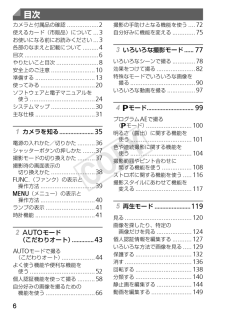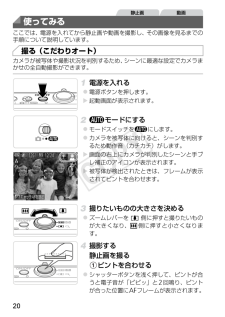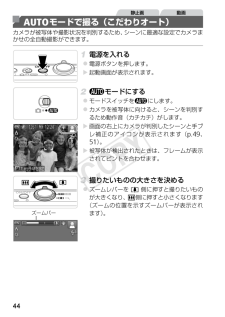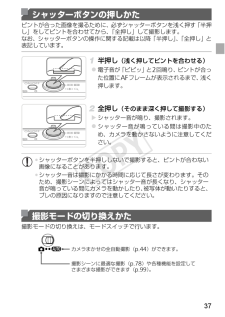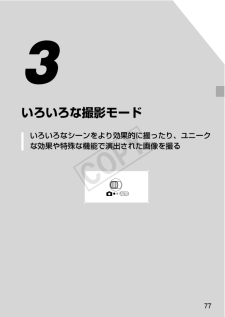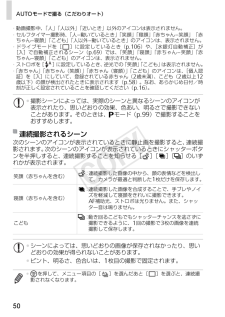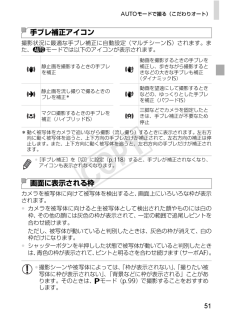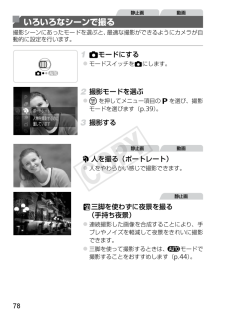Q&A
取扱説明書・マニュアル (文書検索対応分のみ)
"シーン"2 件の検索結果
"シーン"30 - 40 件目を表示
全般
質問者が納得富士フイルムFinePixF200EXR。
解像力、表現力、対ノイズ性能。
高精度調光フラッシュにズームも5倍、全てが高いレベルでまとまった優秀なカメラです。
これでIXY510なんかとほぼ変わらない値段なのだから、お買い得どころじゃありません。
5820日前view162
全般
質問者が納得一眼レフをお勧めしたいところですが海外旅行のお供との事なのでミラーレス一眼をまずお勧めします。
現在ミラーレス一眼は
パナソニックGシリーズ。
オリンパスペンシリーズ。
SONY NEXシリーズとがあります。
コンデジ感覚で使用出来るので良いでしょう。
私はGF2を所有してます。
1番の特徴はタッチパネルです。
動画もかなり良い出来です。
夜景等を撮影する時は念の為三脚を持参するのが良いです。
三脚と言っても折り畳み式で、折り畳んだ状態では1センチ位。
多少重たくなりますがそれを本体につけっぱなしで私...
5203日前view19
6カメラと付属品の確認..................2使えるカード(市販品)について...3お使いになる前にお読みください...3各部のなまえと記載について.........4目次..........................................6やりたいこと目次........................8安全上のご注意.........................10準備する..................................13使ってみる...............................20ソフトウェアと電子マニュアルを使う.....................................24システムマップ.........................30主な仕様..................................311 カメラを知る......................35電源の入れかた/切りかた..........36シャッターボタンの押しかた.......37撮影モードの切り換えかた..........3...
84撮 る カメラまかせで写真を撮りたい(オートモード)..........................44 人の顔を上手に撮りたい...................................................44、78、110 ストロボ禁止の場所で撮りたい(ストロボ発光禁止)..................55 自分も一緒に写りたい(セルフタイマー撮影) .......................53、93 日時を入れて撮りたい..................................................... .................56 個人認証機能を使って撮りたい...........................................58、121 写真と一緒に動画を記録したい................................................. ......90やりたいこと目次モノクロで(p.86)IP雪景色で(p.79)人をきれいに(p.78)人を上手に撮りたいいろいろなシーン...
20ここでは、電源を入れてから静止画や動画を撮影し、その画像を見るまでの手順について説明しています。カメラが被写体や撮影状況を判別するため、シーンに最適な設定でカメラまかせの全自動撮影ができます。電源を入れる 電源ボタンを押します。w 起動画面が表示されます。Aモードにする モードスイッチをAにします。 カメラを被写体に向けると、シーンを判別するため動作音(カチカチ)がします。w 画面の右上にカメラが判別したシーンと手ブレ補正のアイコンが表示されます。w 被写体が検出されたときは、フレームが表示されてピントを合わせます。撮りたいものの大きさを決める ズームレバーをi側に押すと撮りたいものが大きくなり、j側に押すと小さくなります。撮影する静止画を撮るピントを合わせる シャッターボタンを浅く押して、ピントが合うと電子音が「ピピッ」と2回鳴り、ピントが合った位置にAFフレームが表示されます。使ってみる撮る(こだわりオート)静止画 動画
44カメラが被写体や撮影状況を判別するため、シーンに最適な設定でカメラまかせの全自動撮影ができます。電源を入れる 電源ボタンを押します。w 起動画面が表示されます。Aモードにする モードスイッチをAにします。 カメラを被写体に向けると、シーンを判別するため動作音(カチカチ)がします。w 画面の右上にカメラが判別したシーンと手ブレ補正のアイコンが表示されます(p.49、51)。w 被写体が検出されたときは、フレームが表示されてピントを合わせます。撮りたいものの大きさを決める ズームレバーをi側に押すと撮りたいものが大きくなり、j側に押すと小さくなります(ズームの位置を示すズームバーが表示されます)。AUTOモードで撮る(こだわりオート)静止画 動画ズームバー
37ピントが合った画像を撮るために、必ずシャッターボタンを浅く押す「半押し」をしてピントを合わせてから、「全押し」して撮影します。なお、シャッターボタンの操作に関する記載は以降「半押し」、「全押し」と表記しています。半押し (浅く押してピントを合わせる) 電子音が「ピピッ」と2回鳴り、ピントが合った位置にAFフレームが表示されるまで、浅く押します。全押し (そのまま深く押して撮影する)wシャッター音が鳴り、撮影されます。 シャッター音が鳴っている間は撮影中のため、カメラを動かさないように注意してください。撮影モードの切り換えは、モードスイッチで行います。シャッターボタンの押しかた*シャッターボタンを半押ししないで撮影すると、ピントが合わない画像になることがあります。*シャッター音は撮影にかかる時間に応じて長さが変わります。そのため、撮影シーンによってはシャッター音が長くなり、シャッター音が鳴っている間にカメラを動かしたり、被写体が動いたりすると、ブレの原因になりますので注意してください。撮影モードの切り換えかたカメラまかせの全自動撮影(p.44)ができます。撮影シーンに最適な撮影(p.78)や各種機能を設...
AUTOモードで撮る(こだわりオート)50*動画撮影中、「人」「人以外」「近いとき」以外のアイコンは表示されません。*セルフタイマー撮影時、「人-動いているとき」「笑顔」「寝顔」「赤ちゃん-笑顔」 「赤ちゃん-寝顔」「こども」「人以外-動いているとき」のアイコンは、表示されません。*ドライブモードを[ ]に設定しているとき(p.106)や、[水銀灯自動補正]が[入]で自動補正されるシーン(p.69)では、「笑顔」「寝顔」「赤ちゃん-笑顔」「赤ちゃん-寝顔」「こども」のアイコンは、表示されません。*ストロボを[ ]に設定しているとき、逆光での「笑顔」「こども」は表示されません。*「赤ちゃん」「赤ちゃん(笑顔)」「赤ちゃん(寝顔)」「こども」のアイコンは、[個人認証]を[入]にしていて、登録されている赤ちゃん(2歳未満)、こども(2歳以上12歳以下)の顔が検出されたときに表示されます(p.58)。なお、あらかじめ日付/時刻が正しく設定されていることを確認してください(p.16)。次のシーンのアイコンが表示されているときに静止画を撮影すると、連続撮影されます。次のシーンのアイコンが表示されているときにシャッターボタ...
AUTOモードで撮る(こだわりオート)49Aモードでは、カメラが判別したシーンを示すアイコンが表示され、ピント合わせや被写体の明るさ、色あいが最適になるように自動設定されます。また、シーンによっては連続撮影します(p.50)。*三脚使用時アイコンの背景は、シーンの背景が青空のときは水色、背景が暗いときは紺色、その他のときは灰色になります。アイコンの背景は、シーンの背景が青空のときは水色、その他のときは灰色になります。*[][][] [] [ ]の背景は紺色、[ ]の背景はオレンジ色です。シーンのアイコン背景通常 逆光 暗い*夕景スポットライト被写体人-動いているとき---顔の一部が暗いとき----笑顔---寝顔---赤ちゃん---笑顔---寝顔---こども(動いているとき)---人以外動いているとき---近いとき--
AUTOモードで撮る(こだわりオート)51撮影状況に最適な手ブレ補正に自動設定(マルチシーンIS)されます。また、Aモードでは以下のアイコンが表示されます。*動く被写体をカメラで追いながら撮影(流し撮り)するときに表示されます。左右方向に動く被写体を追うと、上下方向の手ブレだけが補正されて、左右方向の補正は停止します。また、上下方向に動く被写体を追うと、左右方向の手ブレだけが補正されます。カメラを被写体に向けて被写体を検出すると、画面上にいろいろな枠が表示されます。*カメラを被写体に向けると主被写体として検出された顔やものには白の枠、その他の顔には灰色の枠が表示されて、一定の範囲で追尾しピントを合わせ続けます。ただし、被写体が動いていると判別したときは、灰色の枠が消えて、白の枠だけになります。*シャッターボタンを半押しした状態で被写体が動いていると判別したときは、青色の枠が表示されて、ピントと明るさを合わせ続けます(サーボAF)。手ブレ補正アイコン静止画を撮影するときの手ブレを補正 動画を撮影するときの手ブレを補正し、歩きながら撮影するときなどの大きな手ブレも補正(ダイナミックIS)静止画を流し撮りで撮るとき...
78撮影シーンにあったモードを選ぶと、最適な撮影ができるようにカメラが自動的に設定を行います。4モードにする モードスイッチを4にします。撮影モードを選ぶ mを押してメニュー項目のGを選び、撮影モードを選びます(p.39)。撮影するI人を撮る(ポートレート) 人をやわらかい感じで撮影できます。三脚を使わずに夜景を撮る(手持ち夜景) 連続撮影した画像を合成することにより、手ブレやノイズを軽減して夜景をきれいに撮影できます。 三脚を使って撮影するときは、Aモードで撮影することをおすすめします(p.44)。いろいろなシーンで撮る静止画 動画静止画動画静止画
- 1